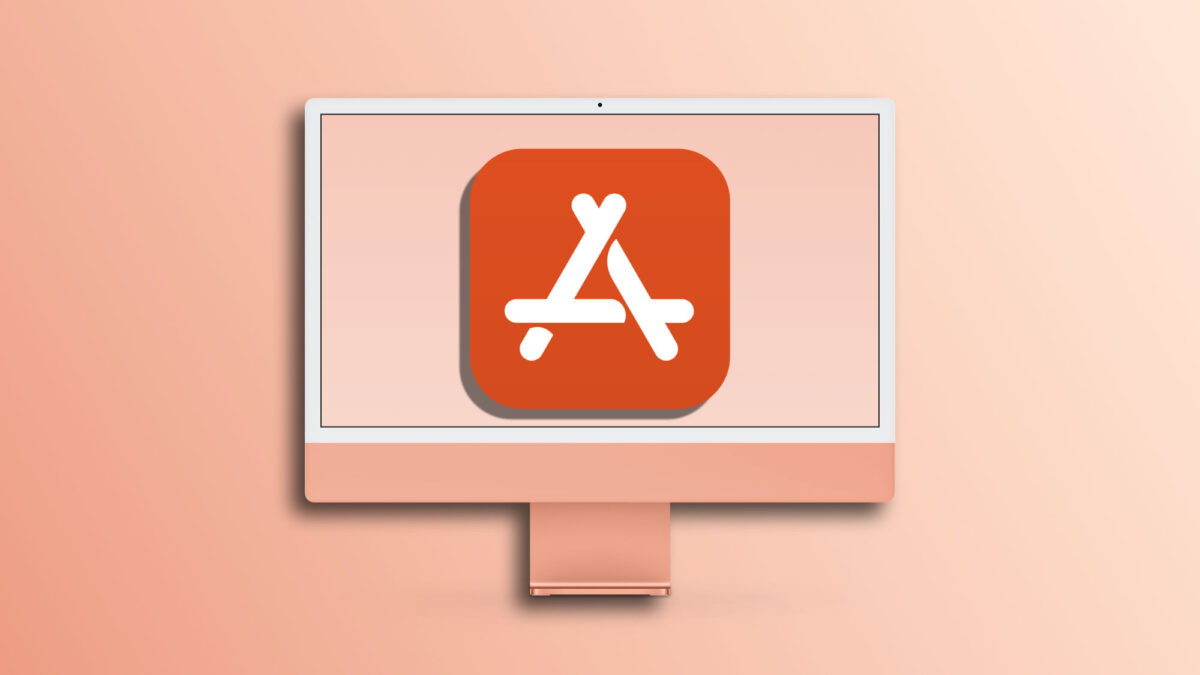Nuestro Mac nos permite abrir apps de forma automática cuando lo encendemos. Sin embargo, puede llegar un momento en que demasiadas apps tengan este comportamiento, haciendo que nada más iniciar sesión en el Mac tengamos que dedicarnos a cerrar una buena cantidad de ventanas.
Hay varios ajustes distintos que pueden causar este comportamiento, por lo que debemos acudir a diferentes lugares para evitar que ciertas apps se abran automáticamente al encender el Mac. Afortunadamente, es de lo más simple.
Volver a abrir las ventanas al reiniciar la sesión
El principal motivo que causa que diversas apps se abran de forma automática junto con el Mac es un pequeño ajuste en el cuadro de diálogo de apagado.

Como podemos ver en la imagen superior, con la opción "Volver a abrir las ventanas al reiniciar la sesión" activada le estamos indicando al Mac que vuelva a abrir todas las apps que teníamos abiertas cuando lo apagamos.
En este caso podemos hacer dos cosas. La primera es desactivar esta opción la próxima vez que apaguemos nuestro Mac, y esta quedará desactivada hasta que la volvamos a activar nosotros manualmente, también al apagar el Mac. La segunda es acordarnos de cerrar ciertas apps antes de apagar el ordenador.
Ajustes del Sistema
Otro motivo por el que las apps pueden abrirse automáticamente es porque están configuradas para hacerlo así. En este caso el paso anterior no afecta a dicho comportamiento en lo más mínimo. Así que para cambiarlo nos dirigiremos a los Ajustes del Sistema. Los pasos a seguir son los siguientes:
- En el menú Apple () elegimos Ajustes del Sistema.
- Entramos en General.
- Entramos en Items de inicio.
- En la lista, seleccionamos la aplicación que deseamos dejar de abrir automáticamente.
- Tocamos el botón en forma de "-" en la parte inferior de la lista.
Al eliminar la aplicación de la lista de aquellas que deben abrirse nada más iniciar sesión evitaremos, justamente, ese comportamiento. Si más adelante quisiéramos recuperarlo, todo lo que tenemos que hacer es tocar el botón "+" y elegir la app que queremos abrir automáticamente.
Ajustes de apps individuales
Por último tengamos en cuenta que algunas apps específicas, sobretodo si no las hemos descargado de la Mac App Store, pueden usar mecanismos alternativos para abrirse automáticamente.
Si es el caso que una app concreta sigue abriéndose de forma automática a pesar de haber completado todos los pasos anteriores, lo mejor es abrir dicha app y buscar en sus ajustes una opción del tipo "Abrir automáticamente" o similar para poder desactivarla.
Igual que podemos abrir cualquier app de nuestro Mac rápidamente con un atajo de teclado, la apertura automática de apps puede ser de gran utilidad, sobretodo si sabemos manejarla. Tener siempre disponible las apps que más usamos es una cosa y que se abran decenas de apps sin previo aviso es otra muy distinta. Afortunadamente, nuestro Mac nos ofrece las herramientas para que se abran automáticamente solo las apps que nosotros decidimos.
En Hanaringo | Cómo vaciar la papelera de nuestro Mac automáticamente